![]() Hauptinhalt:
Hauptinhalt:
![]() Kundenbewertungen
Kundenbewertungen
- Dauer des Lesens: 3-5 Minuten.
- Gilt für: Festplattenklick in Windows 10/8/7 beheben, Klickende interne/externe Festplatte beheben, kein Datenverlust.
"Ich schloss meine externe WD-Festplatte an meinen Laptop an und hörte ständig ein Klicken. Die jahrelangen Bilder meiner Kinder waren alle verloren. Wie kann ich das reparieren und meine Daten wiederherstellen?"
Hören Sie ein lautes "Klick, Klick, Klick"-Geräusch, wenn Sie den Computer hochfahren oder eine externe Festplatte an Ihren PC anschließen? Machen Sie sich keine Sorgen. Auf dieser Seite finden Sie alle zuverlässigen Lösungen für Sie. Sehen Sie, wie Sie eine klickende Festplatte wieder zum Laufen bringen:
| Praktikable Lösungen | Schritt-für-Schritt-Fehlerbehebung |
|---|---|
| Lösung 1. Daten von der klickenden Festplatte wiederherstellen | Wenn Ihre klickende Festplatte zugänglich ist, sollten Sie die EaseUS-Wiederherstellungssoftware zum Scannen und Wiederherstellen von Daten vor der Fehlerbehebung ausführen, um Ihre Daten zu schützen...Vollständige Schritte |
| Lösung 2. Datenrettungsdienst nutzen | Wenn das Dateiwiederherstellungstool verlorene Daten nicht wiederherstellen kann, wenden Sie sich an einen manuellen Datenwiederherstellungsdienst, um Daten von einer RAW- oder beschädigten Festplatte wiederherzustellen...Vollständige Schritte |
| Lösung 3. Clicking Disk Verbindung ändern | Prüfen Sie, ob das Verbindungskabel gebrochen ist; prüfen Sie, ob das Netzkabel gelockert ist; prüfen Sie, ob Sie ein kompatibles Laufwerk verwenden; schließen Sie die Festplatte an...Vollständige Schritte |
| Lösung 4. Einfrieren oder Herunterladen des Festplattenlaufwerks | Öffnen Sie das Gehäuse Ihres Computers oder Laptops und befreien Sie den Lüfter von Staub. Bauen Sie einen zusätzlichen Lüfter in Ihren Computer ein und kühlen Sie das Laufwerk. Verwenden Sie den Computer nicht mehr...Vollständige Schritte |
| Lösung 5. Senden Sie die Festplatte zur Reparatur ein | Wenden Sie sich an den Festplattenhersteller oder an ein lokales Reparaturzentrum, um die klickende Festplatte zu reparieren. Oder besorgen Sie sich ein neues Laufwerk...Vollständige Schritte |
Übersicht über das Klicken der internen/externen Festplatte
Ist es normal, dass eine Festplatte oder eine externe Festplatte ständig klickt? Es kommt darauf an. Finden Sie heraus, was es bedeutet, wenn Ihre Festplatte klickt und was dieses Problem auf Ihrer Festplatte verursacht.

Symptome für das Klicken der Festplatte:
- Die Platte ist in Ordnung mit dem Licht auf, mit einem leichten und niedrigen Klickgeräusch.
- Das Festplattenlaufwerk hat ein Verbindungsproblem , da es langsam mit einem leisen Geräusch klickt.
- Die Festplatte hat ein "Klick-Tod"-Problem: Sie klickt schnell und macht ein lautes "Klick, Klick, Klick"-Geräusch.
Was verursachte das Klicken der (externen) Festplatte:
- Problem mit der Stromversorgung: Unzureichende Stromversorgung, Festplattendrehzahlfehler.
- Problematische Verbindung: Inkompatibles oder problematisches Verbindungskabel.
- Physische Schäden: Feuer verbrannt, Wasser ertrunken, hohe Temperatur, etc.
- Hardware-Probleme: Abgenutzter/verschobener Plattenkopf, beschädigter Servicebereich, beschädigte Leiterplatte usw.
5 Lösungen für das Klicken der (externen) Festplatte
Normalerweise wird das Klicken einer Festplatte als Zeichen einer defekten Festplatte angesehen. Wie kann man also eine klickende (externe) Festplatte reparieren? Wenn Sie das Problem haben, überprüfen Sie zunächst den Zustand Ihrer Festplatte:
- Festplatte klickt, funktioniert aber noch (zugänglich)
- Festplatte klickt und wird nicht erkannt
Wenn Ihre klickende Festplatte noch zugänglich ist, folgen Sie Methode 1 und Methode 2 und holen Sie zunächst Daten von Ihrer Festplatte. Wenn Laufwerk nicht erkannt wird, gehen Sie zu Methode 3, um dieses Problem zu beheben.
Festplatten-Klick des Todes? Wie Sie Ihre Daten vor dem Verlust retten
Das Todesklicken der Festplatte ist ein beängstigendes Geräusch, das kein Computerbesitzer hören möchte. In diesem Artikel wird erläutert, warum das passiert und wie Benutzer ihre Daten vor einer totalen Katastrophe retten können.
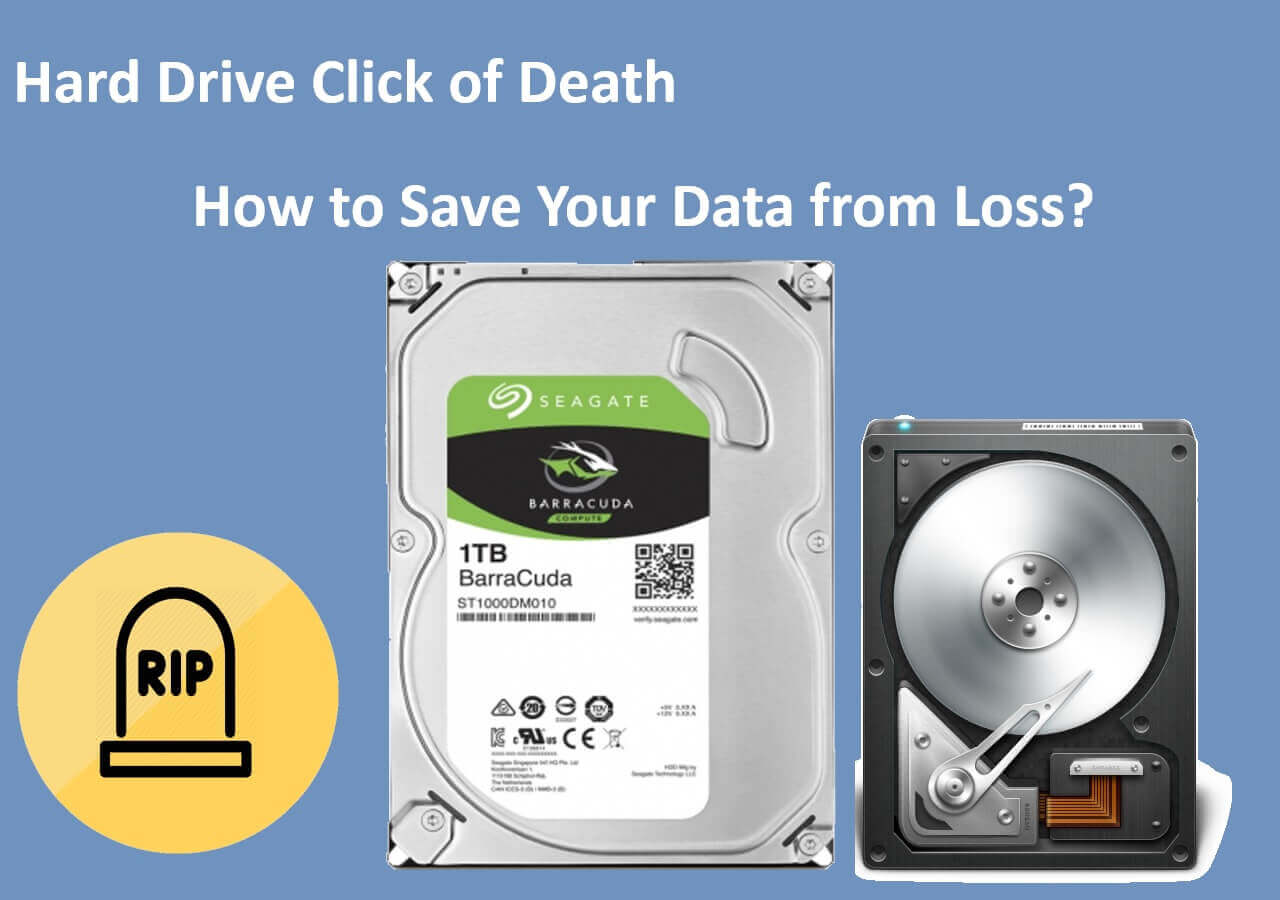
Lösung 1. Daten von einer noch funktionierenden Festplatte mit Klick wiederherstellen
Wenn Ihr Klick-Laufwerk erkannt wird, ohne dass Dateien angezeigt werden, benötigen Sie zunächst eine zuverlässige Festplattenwiederherstellungssoftware, um die fehlenden Festplattendaten wiederherzustellen. Hier kann der EaseUS Data Recovery Wizard helfen.
Mit der EaseUS-Software können Sie sogar Daten von einer defekten Festplatte wiederherstellen. Hier sind die Schritte zur Wiederherstellung von Daten von einer klickenden Festplatte:
Schritt 1. Starten Sie EaseUS Data Recovery Wizard und wählen Sie den Speicherort oder das Gerät aus, auf dem Sie Dateien verloren/gelöscht haben. Klicken Sie auf „Nach verlorenen Daten suchen“, um die fehlenden Dateien zu finden.

Schritt 2. Wählen Sie nach dem Scanvorgang im linken Bereich den Dateityp, den Sie wiederherstellen möchten. Sie können den Dateinamen direkt in die Suchleiste eingeben, wenn Sie sich daran erinnern. Wählen Sie die gefundenen Dateien aus und klicken Sie auf „Vorschau“.

Schritt 3. Wählen Sie die Dateien aus, die Sie wiederherstellen möchten. Klicken Sie auf „Wiederherstellen“, um sie an einem anderen sicheren Ort auf Ihrem PC, einem externen Speichergerät oder einem Cloud-Speicher zu speichern.

Lösung 2. Wenden Sie sich an den Datenrettungsdienst, um die Daten der klickenden Festplatte wiederherzustellen
Wenn die EaseUS-Datenwiederherstellungssoftware nicht in der Lage ist, Daten von Ihrer klickenden und erkennbaren Festplatte wiederherzustellen, ist der manuelle Datenwiederherstellungsdienst das, was Sie brauchen.
EaseUS Datenrettungsdienste
Klicken Sie hier, um unsere Experten für eine kostenlose Bewertung zu kontaktieren
Wenden Sie sich an die EaseUS Datenrettungsexperten für einen individuellen manuellen Wiederherstellungsservice. Nach einer KOSTENLOSEN Diagnose können wir die folgenden Dienstleistungen anbieten:
- Reparieren Sie beschädigte RAID-Strukturen, nicht bootfähige Windows-Betriebssysteme und beschädigte virtuelle Festplattendateien (.vmdk, .vhd, .vhdx, etc.)
- Wiederherstellen/Reparieren verlorener Partitionen und neu partitionierter Laufwerke
- Entformatieren der Festplatte und Reparieren des rohen Laufwerks (BitLocker-verschlüsseltes Laufwerk)
- Festplatten reparieren, die zu GPT-geschützten Partitionen werden
Erweiterte Tipps: Datenrettungssoftware vs. manueller Datenrettungsdienst
Wenn Sie nicht wissen, wie Sie eine Datenwiederherstellungslösung für Ihre klickende Festplatte finden können, sehen Sie sich dieses Video an, um die Unterschiede zu erfahren.

Nach dem Wiederherstellen von Daten von der klickenden Festplatte können Sie die nachstehenden Lösungen nacheinander befolgen, um Ihre klickende Festplatte zu reparieren und wieder funktionsfähig zu machen.
🚩Lesen Sie auch: Festplatte klickt, funktioniert aber noch - Warum und wie man sie repariert
Lösung 3. Ändern Sie die Festplattenverbindung, um das Klicken des Laufwerks zu beheben
Meistens ist eine unzureichende Stromversorgung die Ursache für eine klickende Festplatte, in manchen Fällen hilft ein Wechsel des USB-Anschlusses. Auch ein defektes oder inkompatibles Verbindungskabel kann ein Festplattenknacken verursachen.
Hier sind die Schritte zur Fehlerbehebung bei einer klickenden Festplatte:
Schritt 1. Prüfen Sie, ob das Anschlusskabel unterbrochen ist.
Wenn ja, kaufen Sie ein neues Kabel und schließen Sie die klickende (externe) Festplatte wieder an Ihren Computer an.
Schritt 2. Prüfen Sie, ob sich das Netzkabel gelockert hat.
Wenn ja, ziehen Sie das Netzkabel ab und stecken Sie es wieder ein, schließen Sie es fest an Ihren Computer und das Laufwerk an.

Schritt 3. Prüfen Sie, ob Sie ein kompatibles Laufwerk verwenden.
Wenn Sie ein externes USB.30-Laufwerk über ein USB 2.0-Kabel angeschlossen haben, wird das Laufwerk möglicherweise nicht erkannt und macht sogar Klickgeräusche.
Schritt 4. Schließen Sie das klickende (externe) Festplattenlaufwerk an einen anderen Computer an.
Wenn das Laufwerk auf Ihrem Computer immer noch klickt, versuchen Sie, es an einen anderen Computer anzuschließen.
Schritt 5. Nehmen Sie die Festplatte aus dem Gehäuse und schließen Sie sie als externe Festplatte an den PC an.
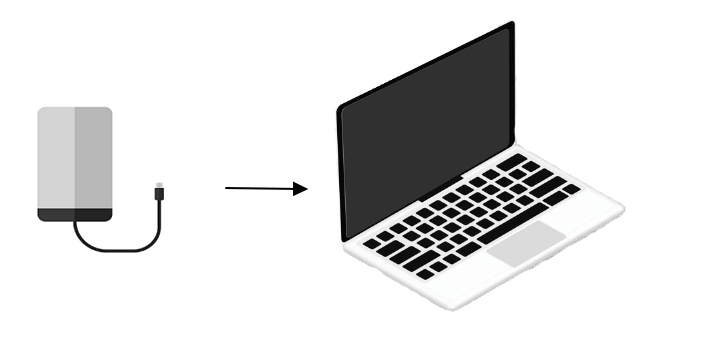
Mit diesen Tipps können Sie alle möglichen Verbindungsprobleme ausschließen. Wenn das Klickgeräusch weiterhin auftritt, versuchen Sie andere, unten beschriebene Lösungsmöglichkeiten. Wenn Sie nicht auf die gespeicherten Daten zugreifen können, kehren Sie zu Methode 1 zurück, um Hilfe zu erhalten.
Lösung 4. Festplattenlaufwerk einfrieren oder abkühlen
Wenn eine Festplatte überhitzt ist, können Sie ein klickendes Geräusch aus dem Computer hören. Das Einfrieren der Festplatte kann zum einen das Gerät abkühlen und zum anderen die Komponenten im Inneren schrumpfen lassen, um festsitzende oder eingeklemmte Komponenten zu befreien.
Um Ihre Festplatte einzufrieren, können Sie die folgenden Schritte ausführen:
Schritt 1. Öffnen Sie das Gehäuse Ihres Computers oder Laptops und befreien Sie den Lüfter von Staub.

Schritt 2. Bringen Sie einen zusätzlichen Lüfter an Ihrem Computer an und kühlen Sie das Laufwerk.
Schritt 3. Beenden Sie den Betrieb des Computers und warten Sie, bis das Laufwerk abgekühlt ist.
Sobald die Festplatte wieder funktioniert, erstellen Sie eine Sicherungskopie Ihrer Daten oder stellen Sie Daten von der Festplatte wieder her.
Schritt 4. Wenn die Festplatte zu alt ist, kaufen Sie eine neue Festplatte und ersetzen Sie die alte.

Lösung 5. Clicking-Festplatte zur Reparatur einschicken
Wenn das Klickgeräusch bestehen bleibt, befürchte ich, dass es erhebliche Hardware-Probleme gibt, z. B. einen defekten Lesekopf oder beschädigte Komponenten auf Ihrer Festplatte.
In diesem Fall benötigen Sie möglicherweise die Hilfe von Festplattenreparaturspezialisten, um die klickende Festplatte zu reparieren und Daten von ihr wiederherzustellen.
Dazu haben Sie drei Möglichkeiten, auf die Festplattenreparatur zu klicken:
1. Schicken Sie die defekte Festplatte zum Austausch ein, wenn sie noch unter Garantie steht.
Wenn die klickende Festplatte nicht mehr zu reparieren ist, bleibt Ihnen nur der Austausch gegen eine neue Festplatte.
2. Wenden Sie sich an das Support-Team Ihres Festplattenherstellers, um Hilfe zu erhalten.
3. Bringen Sie die klickende Festplatte zu einem örtlichen Festplattenreparaturzentrum.
Die Fachleute können die Steuerplatine ersetzen, wenn ein elektrischer Fehler vorliegt, oder den Plattenkopf austauschen, wenn er schwach oder beschädigt ist.
Klickende Festplatten reparieren ist möglich, machen Sie Ihr Laufwerk arbeiten jetzt
Auf dieser Seite haben wir erklärt, warum Ihre Festplatte klickt, wie Sie Daten wiederherstellen können und wie Sie eine klickende Festplatte mit 5 zuverlässigen Lösungen reparieren können.
- Wenn Sie ein Problem mit dem Klicken der Festplatte/externen Festplatte haben, die Festplatte aber noch geöffnet werden kann, verwenden Sie kostenlose Sicherungssoftware und sichern Sie zunächst alle Dateien auf einem anderen sicheren Gerät.
- Wenn die klickende Festplatte unzugänglich ist, stellen Sie zunächst die Daten von Ihrem Laufwerk mit der zuverlässigen EaseUS Datenrettungssoftware wieder her.
- Später können Sie versuchen, die Verbindungskabel auszutauschen, das Laufwerk zu kühlen oder es zur Reparatur zu bringen, je nachdem, was die Ursache für das Klicken der Scheiben ist.
Es ist möglich, eine klickende Festplatte oder eine externe Festplatte zu reparieren. Befolgen Sie die Tipps auf dieser Seite, um Ihre defekte Festplatte wieder zum Laufen zu bringen.
FAQs zur klickenden Festplatte
Wenn Sie noch Fragen zu diesem Thema haben, finden Sie in den folgenden Fragen und Antworten Hilfe.
1. Was sind die Anzeichen für eine defekte Festplatte?
Hier sind einige Anzeichen für eine drohende oder ausfallende Festplatte:
- Seltsame Geräusche, wie Klicken oder Brummen.
- Wiederholte Programm- oder Diskettenfehler.
- Häufig auftauchende Fehlermeldungen.
- Gerät nicht auffindbar, nicht erkannt.
- Es können weder Daten noch System geladen werden.
- Antrieb blinkt, funktioniert aber nicht.
2. Warum macht mein PC ein Klickgeräusch?
- Leises Klickgeräusch: Der Computer liest und schreibt Daten auf die Festplatte.
- Lautes Klickgeräusch: Die Festplatte klickt aufgrund eines defekten Festplattenkopfes.
- Der Computer und das Festplattenlaufwerk sind überhitzt.
3. Was kann man mit einer defekten oder sterbenden Festplatte tun?
Wenn Ihre Festplatte ausfällt oder stirbt und ein klickendes Geräusch macht, können Sie einige Abhilfemaßnahmen ausprobieren:
- Wiederherstellung von Daten von einer defekten Festplatte, wenn diese bootfähig ist.
- Sichern Sie Daten von einer ausgefallenen Festplatte, wenn diese nicht mehr bootfähig ist.
- Überprüfen Sie die sterbende Festplatte, indem Sie das Stromkabel wechseln, den Festplattentreiber aktualisieren usw.
- Schicken Sie das Laufwerk zur Reparatur, wenn es unter Garantie steht.